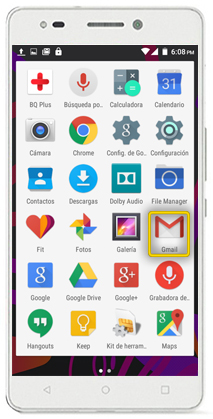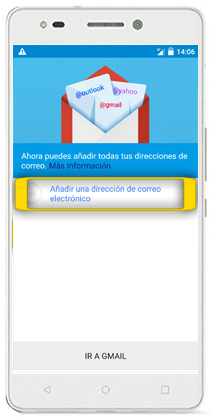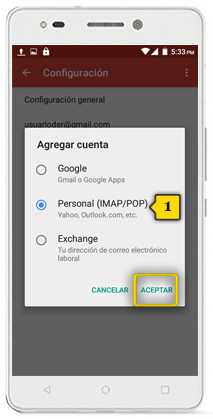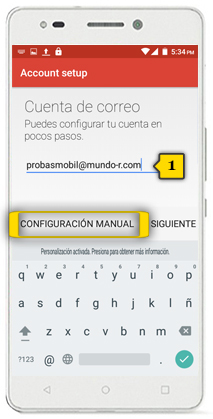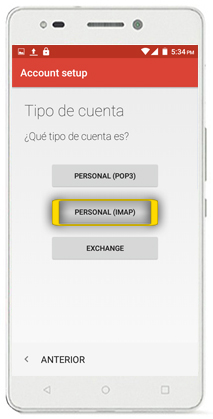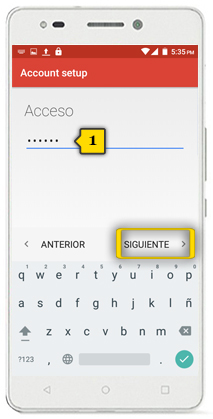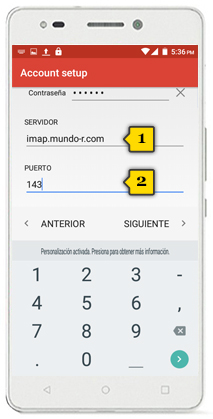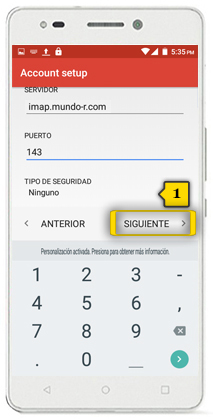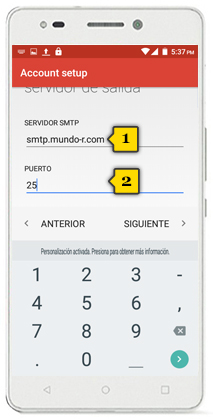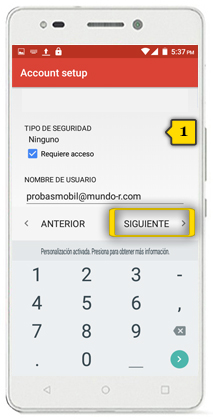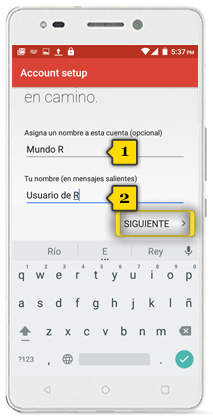bq aquaris m4.5
configuración de contas ...@mundo-r.com
<< ver outro terminal<< máis tutoriais de este terminal

 paso 1
paso 1
- a configuración de contas de correo require activar a conexión a internet. Se non a tes configurada, podes ver como facelo no titorial de configuración de internet
- asegúrate de estares na pantalla de inicio premendo o BOTÓN CENTRAL
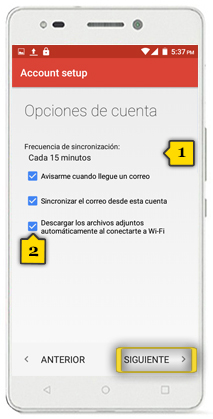
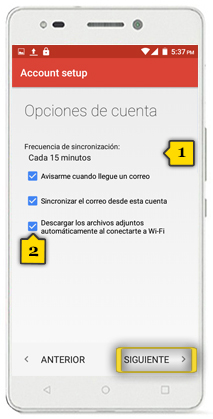 paso 13
paso 13
- agora podemos determinar a frecuencia de sincronización do correo(1)
- tamén podemos seleccionar se queremos recibir unha notificación de correo novo, sincronizar o correo ou descargar os arquivos achegados só cando esteamos conectados a unha rede wi-fi(2)
- os checks en azul indican as opcións seleccionadas
- preme SIGUIENTE